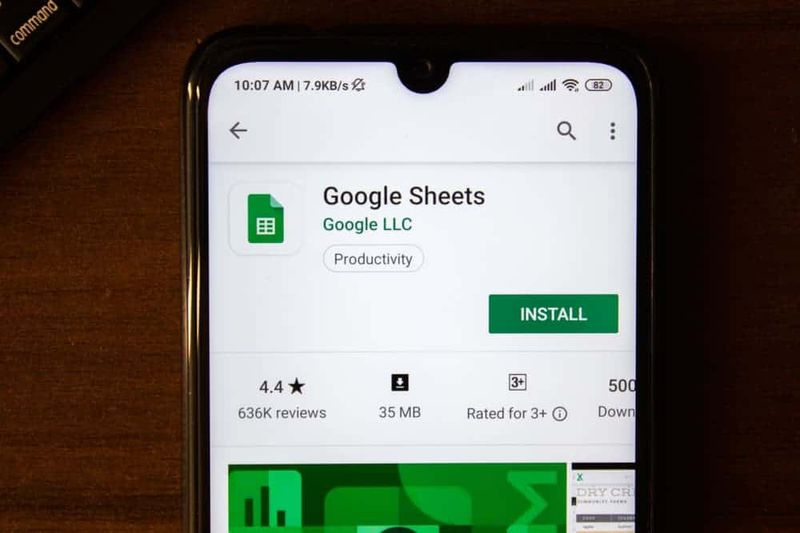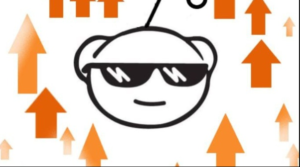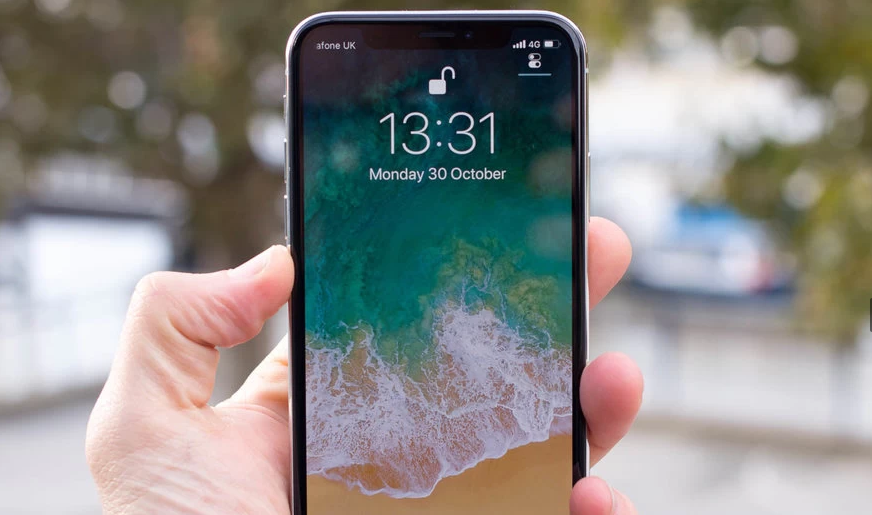A Windows javítása nem sikerült csatlakozni a csoportházirend-ügyfélszolgáltatáshoz

Megoldást keres a „A Windows nem tud csatlakozni a csoportházirend-klienshez” hiba elhárításához? A Microsoft Windows különféle felhasználói fiókok támogatását kínálja egy számítógépen. Talán tudod, hogy egyes fiókok a rendszergazdák, mások pedig nem. Nos, általában nincs probléma az adminisztrátori fiókok használatával, a többi fiók valószínűleg problémákkal szembesül, miközben bejelentkezik a fiókjukba. De ma ebben a cikkben megtudhat egy hibát Windows 10 . Ez a hiba üzenetet jelenít meg a felhasználónak A Windows nem tudott csatlakozni a csoportházirend-ügyfélhez és kéri, hogy vegye fel a kapcsolatot a rendszergazdával. De ne izgulj, megtanulod, hogyan javítsd ki.
Lásd még: A Windows 10 kiadása „A Windows-nak szüksége van az aktuális hitelesítő adatokra” - hogyan javítható
wifi szkenner mac ingyenes
A Windows kijavítása nem sikerült csatlakozni a csoportházirend-ügyfélszolgálati hibához:

Ha ezzel a problémával találkozik a Windows 10 számítógépén. Nem férhet hozzá a felhasználói fiókjához. Emiatt a hiba megoldása nagyon szükséges, mivel még a számítógépét sem tudja használni. A hiba a Windows 10 számos lehetséges oka miatt következik be. Tehát ebben az útmutatóban különféle lehetséges megoldásokat adtunk hozzá, amelyek segíthetnek abban, hogy megszabaduljon ettől a hibától a Windows 10 rendszerből. egyesével megoldani a hibát:
mi a jó hőmérséklet a CPU-nak
1. javítás: Kapcsolja be a Csoportházirend-ügyfélszolgálat automatikus indítását
A GPSVC vagy a csoportházirend-ügyfél egy Windows 10 szolgáltatás, amely bejelentkezik a felhasználói fiókokba. És hasonlóan sok más szolgáltatás található a Windows-ban. Tehát a GPSVC alapértelmezés szerint be van kapcsolva az automatikus indítással. De ha bármilyen okból kifolyólag kikapcsolja ezt a lehetőséget, a csoportházirend-ügyfélszolgálat nem indulhat el, amikor a Windows 10 elindul. Ennek eredményeként egy hiba, amikor a felhasználó nem tud hozzáférni a felhasználói fiókokhoz. Ebben a helyzetben a következő lépésekkel be kell kapcsolnia a GPSVC automatikus indítását:
- Első lépésként a Windows 10 futtatásakor lépjen a Services-re a futtatás után Windows Key + R a billentyűzeten. És itt, bemenet szolgáltatások.msc majd nyomja meg az Enter billentyűt, amely megnyitja a Szolgáltatásokat.
- Most keresse meg az összes Windows 10 szolgáltatás listáját Csoportházirend-ügyfélszolgálat .
- Ezt követően, dupla érintés rajta, amely minden tulajdonságát meg fogja nyitni.
- Ezután használja a mellette található legördülő menüt Indítási típus. Akkor ne feledje Automatikus van kiválasztva, és érintse meg a gombot rendben a beállítások mentéséhez.
- Végül indítsa újra számítógépét, amely megoldja a Windows nem tudott csatlakozni a Csoportházirend-ügyfél szolgáltatáshoz.
2. javítás: Kapcsolja ki a gyors indítást a Windows 10 rendszerben a Vezérlőpulton keresztül
A Windows 10 a Fast Startup néven ismert alapvető funkciót kínálja, amely meglehetősen gyorsabbá teszi az indítást. Megteheti, hogy nem indítja el a Windows 10 összes szolgáltatását indításkor. De amikor leállítja a csoportházirend-ügyfél szolgáltatás indítását. Ezután hibát fog tapasztalni, miután bejelentkezett a felhasználói fiókokba. Tehát a Windows sikeres megoldásához nem lehet csatlakozni a Csoportházirend-ügyfél szolgáltatás hibájához. Meg kell próbálnia kikapcsolni a Gyors indítást. A gyors indítást a Vezérlőpulton lehet kikapcsolni:
- Menjen a Windows Search oldalra, majd nyissa meg Vezérlőpult a Windows 10 PC-n.
- Aztán irány át Hardver és hang majd kinyitni Energiagazdálkodási lehetőségek .
- Ezután érintse meg a gombot Válassza ki a bekapcsológombok működését a bal oldali ablaktábláról.
- Most válaszd A jelenleg nem elérhető beállítások módosítása amely lehetővé teszi az Ablak alatt található beállítások módosítását.
- Végül ellenőrizze, hogy a Kapcsolja be a gyors indítást opció nincs jelölve. Ezután megérintheti Változtatások mentése a probléma megoldása a Windows 10 rendszerben.
Lásd még: Hogyan lehet felismerni a Keylogger alkalmazást Androidon - bemutató
3. javítás: Futtassa az SFC és a DISM parancssoron keresztül a Windows 10 rendszerben
Ha a Windows 10 PC rendszerfájljai valamilyen okból megsérülnek, különféle hibákkal szembesülhet. Ez azt jelenti, hogy a Csoportházirend-ügyfélszolgáltatás hibával is szembesülhet. A számítógép rendszerfájljai megsérülhetnek a nem megfelelő leállítás vagy a Windows frissítései miatt. Ha sikeresen szeretné megtalálni és megoldani ezeket a sérült fájlokat, akkor végrehajthatja a DISM vagy az SFC parancsokat a Windows 10 rendszerben. Ez a Windows 10 Parancssor használata után tehető meg:
- Kezdetben indítsa el a Parancssor rendszergazdaként a Windows Search segítségével
- Ezután beviheti sfc / scannow utána egy belép amely végrehajtja a rendszerfájl kezdeti vizsgálatát.
- Miután végrehajtotta ezt a parancsot, hajtsa végre a következő parancsokat egyenként, hasonlóan az előző parancshoz:
Dism /Online /Cleanup-Image /CheckHealth
Dism /Online /Cleanup-Image /ScanHealth
Dism /Online /Cleanup-Image /RestoreHealth
- Miután megadta ezeket a parancsokat a Parancssorban, indítsa újra számítógépét, amely megoldja a sérült rendszerfájlokat a Windows 10 rendszerben
4. javítás: A Windows Registry Editor javítása a csoportházirend-ügyfélszolgáltatáshoz
A Windows 10 összes többi szolgáltatásához hasonlóan a GPSVC kulcsértékekkel vagy nyilvántartásokkal rendelkezik. Ezen értékek módosítása után sikeresen megoldhatja a Windows nem tudott csatlakozni a Csoportházirend-ügyfélszolgáltatás hibához. Tehát, ha ezzel a hibával is szembesül a Windows 10 PC-jén, akkor lépjen végig a következő utasításokon:
- Kezdetben a hozzáadás után lépjen a Windows Registry Editorba regedit a Windows Run alkalmazásban.
- Ezután költözhet ide: HKEY_LOCAL_MACHINE SYSTEM CurrentControlSet Services gpsvc és győződjön meg róla ImagePath itt van.
- Ezt követően irány át HKEY_LOCAL_MACHINE SOFTWARE Microsoft Windows NT CurrentVersion Svchost . Azután jobb koppintással a SvcHost-on, majd válassza a lehetőséget Új> Több karakterláncú érték .
- Ezután írja be GPSvcGroup az Értéknév részben és GPSvc az Érték adatok szakaszban, és érintse meg a gombot rendben .
- Most, jobb koppintással a SvcHost-on, és válassza a lehetőséget Új> Kulcs . Ezután adja meg a nevét GPSvcGroup amely létrehoz egy új mappát (kulcsot) az SvcHost alatt.
- Ha ez megtörtént, jobb koppintással a GPSvcGroup-on, majd válassza a lehetőséget Új> DWORD (32 bites) érték .
- Végül adja meg ezt az értéket Hitelesítési képességek. Ezután koppintson duplán az újonnan létrehozott értékre, hogy módosítsa annak értékét 12320 . Ezután kiléphet a Rendszerleíróadatbázis-szerkesztőből, és újraindíthatja a számítógépet, hogy megoldja a Windows nem tudott csatlakozni a Windows 10 csoportházirend-ügyfélszolgálati hibájához.
Következtetés:
Remélem, hogy sikeresen megoldotta a „Windows nem tudott csatlakozni a csoportházirend-ügyfélszolgáltatáshoz” hibát a Windows 10 PC-n. Ha tetszett ez az útmutató, akkor ossza meg barátaival. Ha kétségei vannak bármelyik módszerrel kapcsolatban, nyugodtan tegyen fel kérdéseket vagy kérdéseket az alábbi megjegyzések részben.
javascript void (document.oncontextmenu = null)
Olvassa el: